大部分 iPhone 用戶平常用手機找食記、爬新聞、閱讀文章時,預設的瀏覽器應該都是 Safari 沒錯吧。但每次一點開網頁,最先迎接我的不是我想看的文章內容,而是動態到不行的廣告(謝謝),點叉叉之後,在文章的段落和段落之間,又會不斷的出現廣告,不禁納悶想好好看完一篇沒廣告的文章怎麼這麼難,但其實只要開啟 Safari 的閱讀器,就能直接把一拖拉苦的廣告隱藏
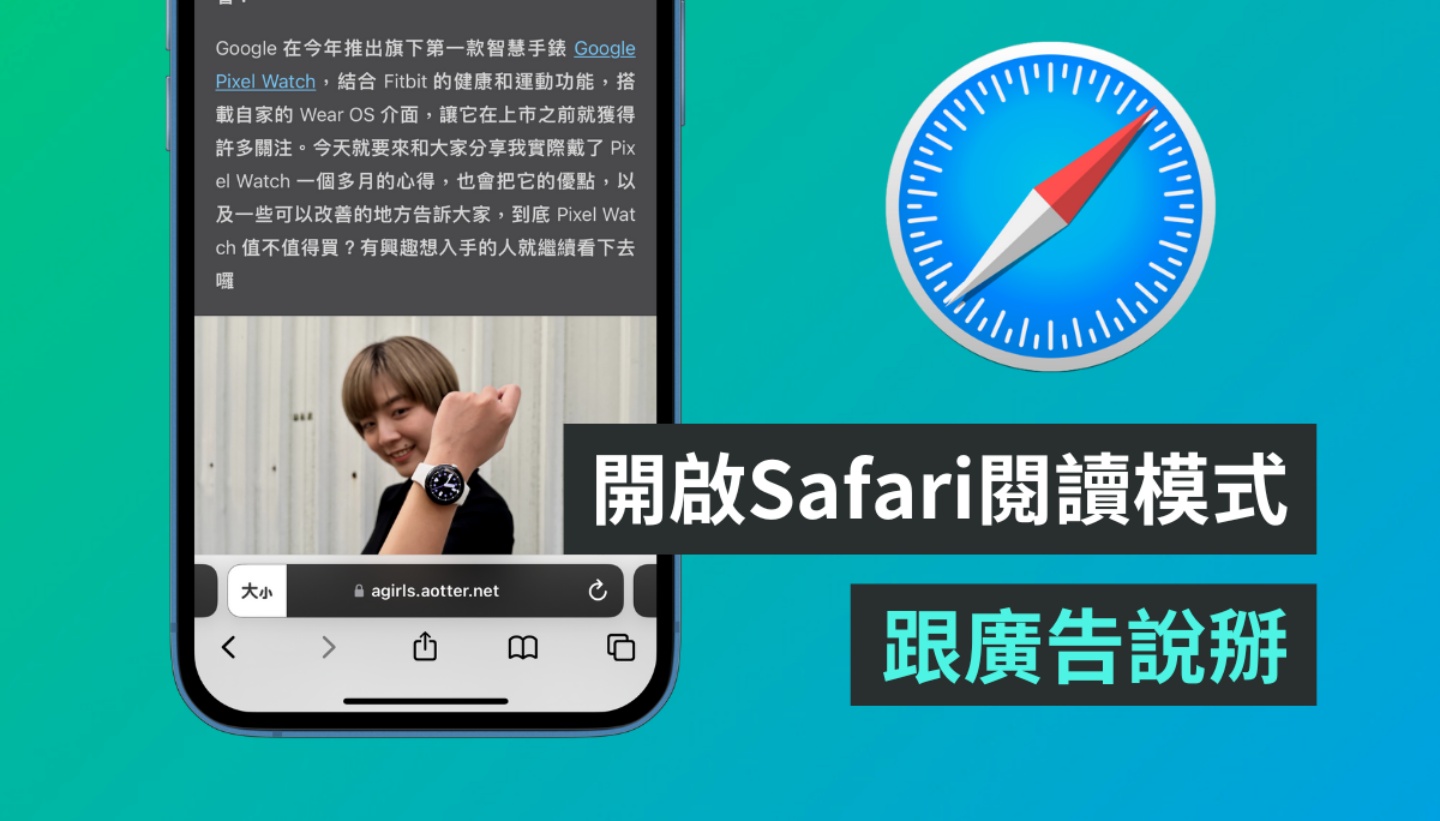
開啟路徑如下:點選 Safari 網址旁的「大小」>> 選擇「顯示閱讀器」,就能開啟閱讀模式來看文章啦。網頁上五花八門的廣告會通通消失,只留下文字和圖片,瞬間整個頁面清爽了起來
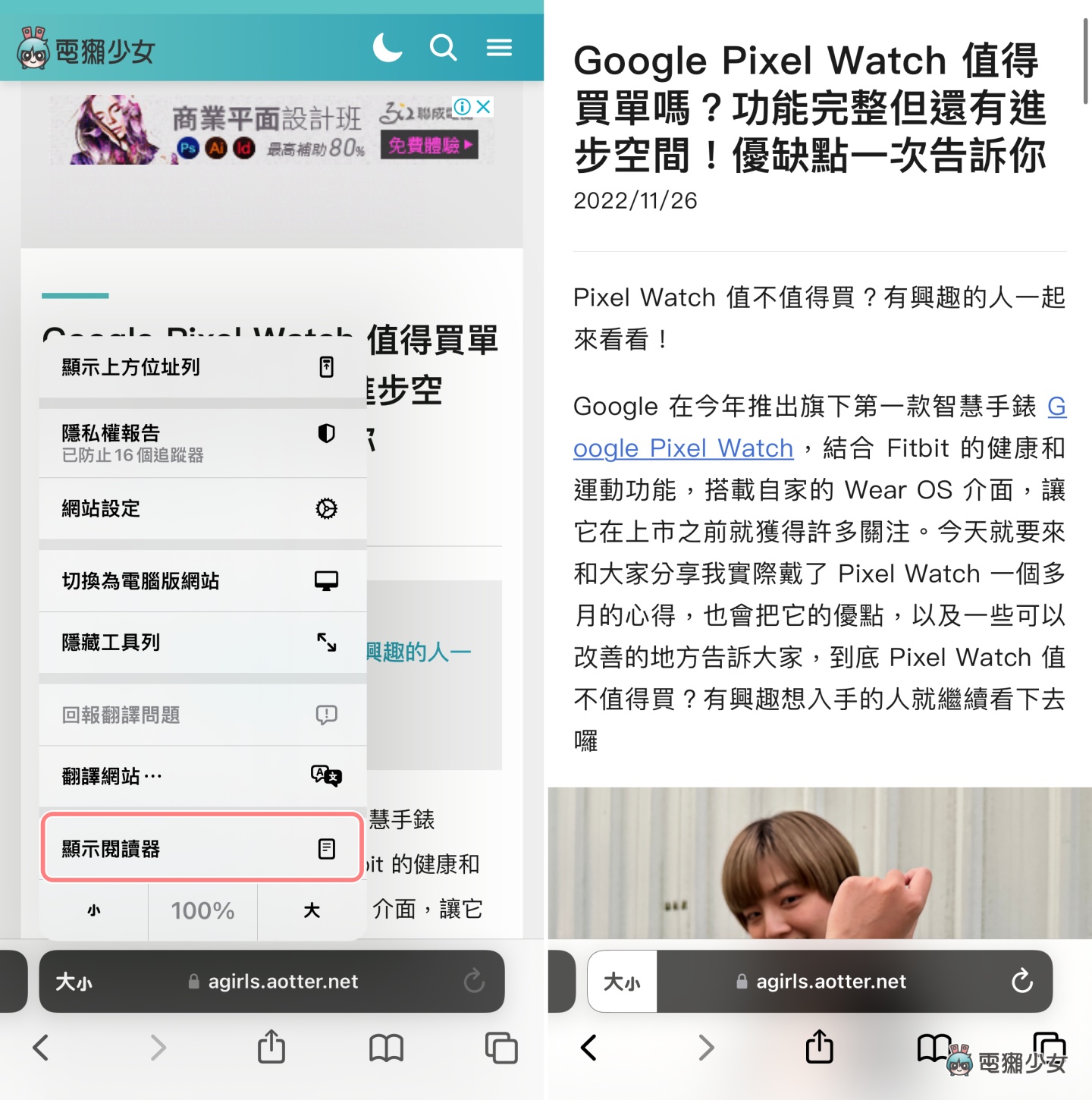
另外,還能自行在閱讀模式中,點選「大小」來調整字體的大小、並選擇喜歡的字體、頁面底色等設定
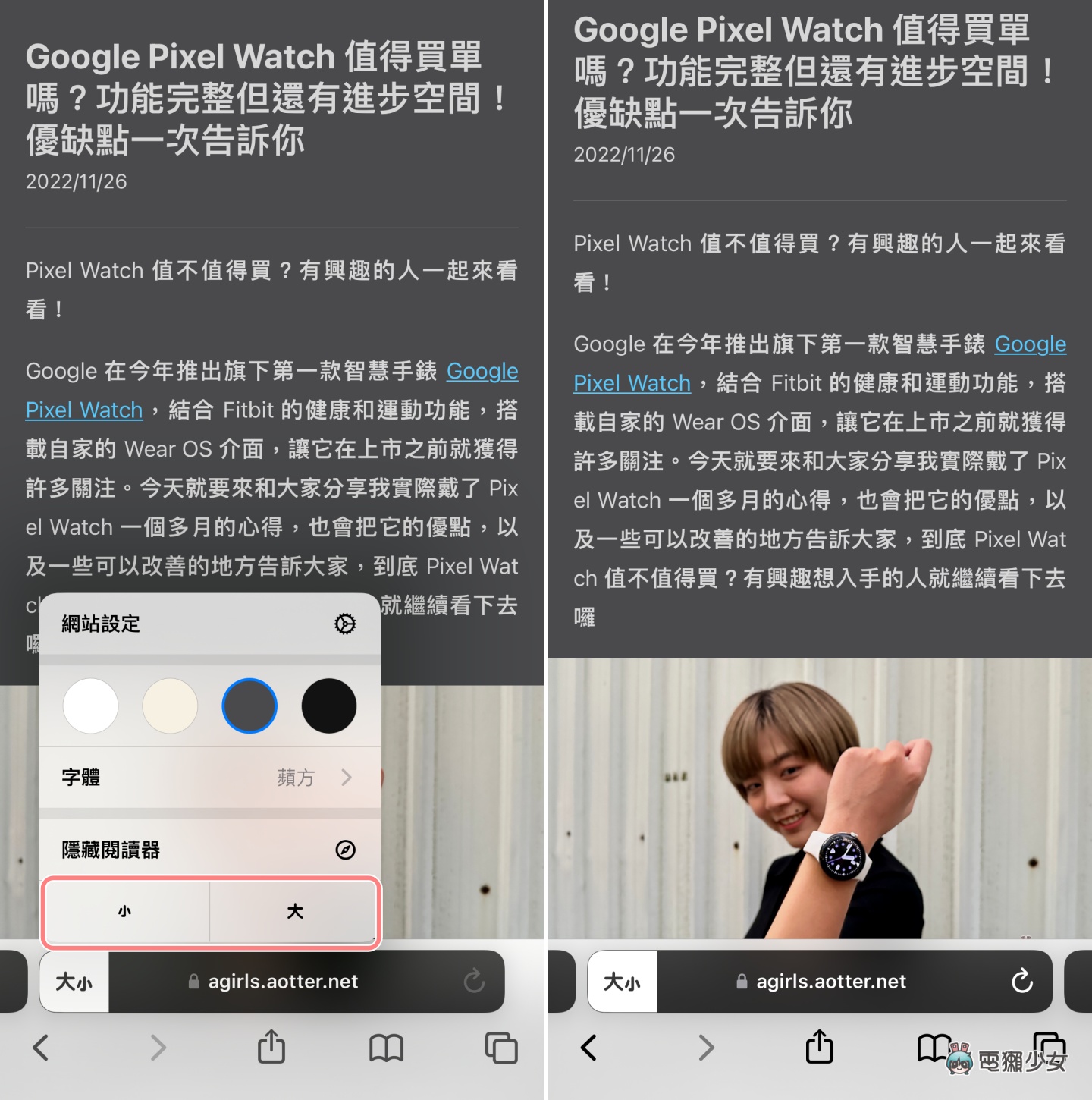
開啟 Safari 的閱讀模式後,在用 iPhone 瀏覽篇幅比較長文章時,就不用擔心會一直被廣告干擾,那如果你覺得上面的步驟還是太繁瑣,其實只要長按網址左側的「大小」,Safari 就會一鍵自動將網站切換成閱讀模式了。平時習慣用手機看新聞、搜尋食記的人不妨可以試試~那如果想要調整為原本的顯示模式,一樣點選網址旁邊的「大小」,再選擇「隱藏閱讀器」就行嘍
